
Innholdsfortegnelse:
- Forfatter John Day [email protected].
- Public 2024-01-30 11:21.
- Sist endret 2025-01-23 15:02.



Her er et flott prosjekt å gjøre hvis du planlegger å gå til et Hardware/Python -møte, eller planlegger å gå til din lokale Makerfaire. Lag et bærbart elektronisk merke, som er basert på en Raspberry Pi Zero og en PaPiRus pHAT eInk -skjerm. Du kan følge trinnene nedenfor for å lage et av de to merkene, eller remikse det for å lage ditt eget
- 3D -trykt instruerbart logomerke, som du kan bære rundt halsen din med en snor.
- Eller legg til Pi zero og eInk -skjermen i jakken/skjortelommen
Trinn 1: Liste over nødvendige deler

Her er listen over deler du trenger
- Raspberry Pi Zero W (eller den eldre versjonen 1.3)
- Pi Supply PaPiRus Zero ePaper/eInk pHAT v1.2
- SD-kort minst 8 GB
- Adafruit's PowerBoost 1000 -lader, denne har også en ladekrets
- Lipo-batteri 3,7v på minst 2000mAh eller høyere
Loddestasjon og loddetråd for å koble PowerBoost til Pi Zero W
I tillegg, hvis du planlegger 3D -utskrift av STL -filene som er vedlagt i de neste trinnene, trenger du en 3D -skriver/ og filament. Hvis du ikke har en hendig, kan du bruke papp fra en eske og tegne omrisset av komponentene på den.
Trinn 2: 3D -utskrift

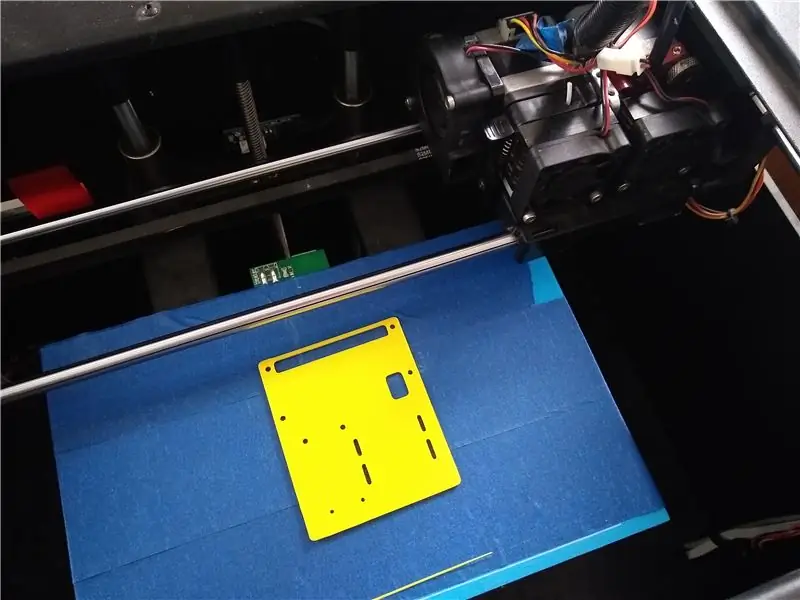
3D -utskrift av vedlagte STL -filer, i mitt tilfelle brukte jeg en Flashforge Creator Pro og Hatchbox Yellow 1,75 mm PLA.
Her er foreslått skiverinnstilling for alle STL -filer
- Laghøyde 0,2 mm
- Utfylling - 25 %
- Dysetemperatur - 205C
STL -ene ble designet med Autodesk Fusion 360, og Instructable -logoen ble designet etter å ha konvertert logoen til et SVG -format og importert den i Fusion 360.
Det tok omtrent 35 minutter å skrive ut instruksjonslogoen STL, og vil avhenge av andre innstillinger for skjærebiter. Og den andre STL -en som skulle legges til i en skjorte/jakke tok 15 minutter.
Trinn 3: Maling og legge til en snor til Instructables -merket
Etter 3D-utskrift malte jeg også Instructable Logo med Uni Paint Pen (Fine Line PX-21), som du burde kunne finne hos din lokale maskinvarebutikk. Hvis du ikke har PowerBoost eller Lipo, kan du bruke lite strøm bank, som du må finne en måte å skjule pent i jakkelommen når du har på deg snoren.
Hvis du ikke har en powerbank tilgjengelig, kan du fortsatt følge trinnene nedenfor og endre og laste opp koden til Pi Zero W, og legge til den 3D -trykte Instructable bot -logoen og bare ha en bildeskjerm - noe som du kan lære medlems -ID eller twitter -kontodetaljer, som du ser på bildet ovenfor. Uten strøm tilkoblet Pi vil bildet og teksten fremdeles vises, ettersom dette PaPirus er en eInk -skjerm som betyr at du ikke trenger strøm for å beholde bildet på eInk -skjermen.
For å henge merket rundt halsen trenger du en lanyard og nøkkelringer for å legge til ørene på Instructable's bot 3D -trykte deler
Trinn 4: Lodding og tilsetning av elektronikk
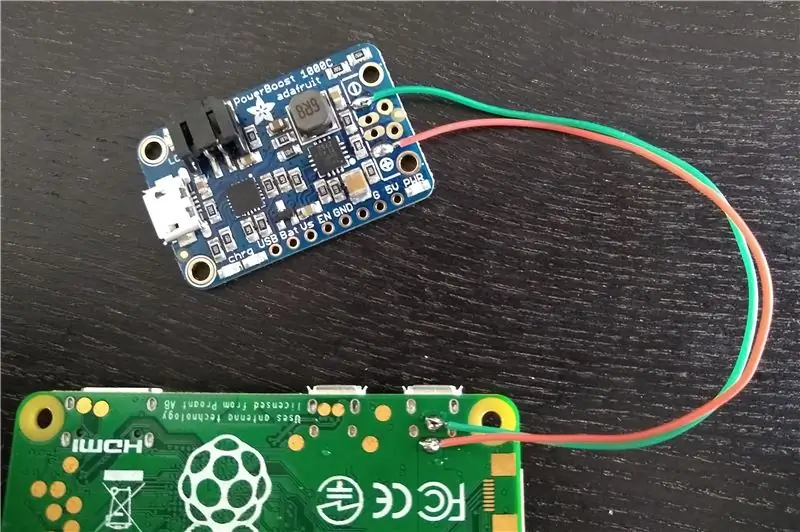
Hvis du planlegger å bruke Powerboost 1000, slik at du kan endre bildene og teksten på merket ditt når du er ute.
- Lodd +ve USB -kontakten på Powerboost til PP1 -kontakten på Pi Zero W
- Og -ve USB -kontakten til PP6 -kontakten på Pi Zero W som du ser på bildet ovenfor
Trinn 5: Koble Pi Via SSH og installer og last opp koden nedenfor



Flash og SD med den nyeste versjonen av Raspbian OS på SD -kortet, fra
Når du er ferdig, kjører du følgende kommandoer etter at du har SSH inn i Pi
sudo apt-get oppdatering
sudo apt-get oppgradering
Før du starter Pi på nytt, bruk kommandoen raspi-config for å aktivere SPI- og I2C-grensesnitt og også utvide filsystemet ditt, hvis du planlegger å bruke Pi Zero for andre ting.
Følg trinnene på - https://github.com/PiSupply/PaPiRus for å installere programvaren for PapiRus -hatten
I utgangspunktet kan du få og installere programvaren ved hjelp av
curl -sSL https://github.com/PiSupply/PaPiRus | sudo bash
Når du er ferdig, ikke glem å angi skjermstørrelsen på eInk -skjermen med
sudo papirus-set [1.44 | 1.9 | 2.0 | 2.6 | 2.7]
Kjør en hurtig test for å sjekke om installasjonen var vellykket
papirus-system
Last ned koden vedlagt og last den opp til Pi, jeg har bare lagt til python -filen, og ikke bildene, så du må laste ned ditt eget bilde og endre dem. Ikke glem å gi bildene et nytt navn med bryternummeret, så for knapp SW1 skal bildet ha navnet SW1.png
Trinn 6: Legge til merket i jakkelommen



For å legge til Pi -merket i en jakke eller i skjorten din, kan du enten klippe og sy jakkelommen slik du ser på bildet ovenfor, i utgangspunktet er størrelsen på kuttet litt (2 mm) større enn Pi -pin -overskriftssporet, så epaper -skjermen er utenfor lommen, noe som betyr at du har tilgang til knappen på eInk -skjermen
Eller bare la merket henge over t-skjorte-lommen, slik at du fortsatt har tilgang til knappene på eInk-skjermen, også som et forslag er å finne en måte å legge til pins for å holde den 3D-trykte delen til skjorten din, slik at komponenter ikke fall av når du bøyer deg.
Hvis du ikke har en 3D -skriver, kan du bruke en pappbit fra en eske og tegne omrisset til Pi Zero, PowerBoost og Lipo -batteriet slik at det får plass i lommen.
Anbefalt:
Elektronisk merke LED blinkende robotmerke - loddesett: 11 trinn

Electronic Badge LED Blinking Robot Badge - Loddesett: Denne artikkelen er stolt sponset av PCBWAY. PCBWAY lager prototyper av høy kvalitet for mennesker over hele verden. Prøv det selv og få 10 PCB for bare $ 5 på PCBWAY med veldig god kvalitet, takk PCBWAY. Robadge#1 som jeg utviklet for
PixelPad Indian: Programmerbart elektronisk merke: 11 trinn

PixelPad Indian: Programmerbart elektronisk merke: PixelPad er et elektronisk utviklingsmerke basert på en ATmega32U4 mikrokontroller og har mange innebygde funksjoner. PCB -kunsten er inspirert av indisk kultur, kunst og tegninger. Ved å bruke PixelPad kan du enten bruke den som en bærbar utvikling
Tinkercad Lær å lodde merke: 5 trinn (med bilder)

Tinkercad Lær å lodde merke: Lær å lodde med dette Tinkercad -merket! Fest noen få deler til det tilpassede kretskortet og ha på deg den glødende Peter Penguin -pinnen med stolthet. Hvis du er lærer, har du kanskje hentet et sett på et av arrangementene våre. Kit Inventory: Peter Pen
Bærbart elektronisk laboratorium: 16 trinn

Bærbart elektronisk laboratorium: Jeg eksperimenterer mye med Arduino, Raspberry Pi, ESP og diskrete komponenter, men jeg lager mye annet også, så jeg mangler alltid plass til mine nåværende prosjekter. Den innebygde skjermen gjør at prosjekter kan lastes opp
Enkelt, billig, bærbart bærbart stativ/kjøler: 9 trinn (med bilder)

Enkelt, billig, bærbart bærbart stativ/kjøler: Dette er et superenkelt, rimelig prosjekt som alle kan gjøre. Dette bærbare stativet/kjøleren kan lages for hvilken som helst størrelse eller hvilken som helst bærbar datamaskin (jeg laget min til en 13,3 tommers MacBook)
